TUTO 3D Blender ....2ème partie
5 participants
Page 1 sur 10
Page 1 sur 10 • 1, 2, 3, 4, 5, 6, 7, 8, 9, 10 
 TUTO 3D Blender ....2ème partie
TUTO 3D Blender ....2ème partie
Nous allons voir pas à pas la création d'une scène d'un billard avec Blender.
Comme la prise en main du logiciel est expliquée ici, je rentrerai donc moins dans le détail.
C'est là que ça va devenir intéressant...
Comme nous passons à une scène digne de ce nom, et non plus à du bidouillage, il faut une organisation relativement bonne si on ne veut pas tourner en rond et stresser.
Donc, j'aménage mon poste de travail à ma guise. Je précise que cette partie est donnée comme exemple, on n'a pas tous les mêmes méthodes de travail. Il convient à chacun de gérer l'espace de travail et l'interface à son bon vouloir.
Je vais personnellement sauvegarder l'espace de travail que je vais créer pour qu'il se charge par défaut parce que ma paresse m'interdit de refaire 50 fois un même réglage .
.
ctrl+x nouvelle scène (les réglages par défaut sont chargés). Personnellement, je n'ai pas envie de modéliser avec une seule vue; j'aime travailler sur deux vues minimum pour la modélisation, une comportant les axes x et y (vue de dessus par exemple) et l'autre comportant au moins l'axe z (vue de face x et z). Une 3e vue qui servira de perspective me sera aussi utile.
Pour une scène de modélisation, je ne veux pas de cube par défaut; aucune géométrie. Juste la caméra et la lumière par défaut. Je veux aussi que la caméra soit par défaut alignée y+; la lampe (de type lamp) en origine x et y (0 et 0 donc) et à 5 ou 10 unités sur z. Je veux également que son orientation soit à 0 sur les 3 axes (elle regardera ainsi vers le bas si on la met en spot). Let's go...
Selection du cube par defaut => suppression
Clic droit à la jonction de la fenêtre 3D et "split area" (j'ai maintenant deux fenêtres)
Clic droit à nouveau sur la jonction des deux fenêtres 3D/ split area et je scinde la fenêtre de droite.
Position du pointeur de la souris sur la vue la plus grande et je la passe en vue de dessus (touche 7),
le curseur au dessus de la vue 3D en haut à droite, j'appuie sur 0 pour la mettre en vue cam.
la vue 3D en bas à droite sera ma vue de face.
Selection de la camera; appel du panneau numérique (n); position (loc xyz) x=0; y=(- 5); z=0
Rotation en (x, y, z) 90, 0, 0
rotation de 90 sinon la cam va regarder vers le bas
Selection de la lampe, je laisse ses proprietés par défaut, je la positionne en 0, 0, 10, la rotationne en 0,0,0
ctrl+u (save user defaults)
Voilà; à chaque fois que je vais démarrer Blender ou créer une nouvelle scène, c'est cette config qui sera lancée. Si à ce moment vous voulez les réglages "d'usine"; il est possible de les retrouver avec File / Load factory settings.
Voualà... plus à refaire tous ces réglages à chaque nouvelle scène. Agencez votre espace de travail comme ça vous convient ou comme ça vous chante.
Comme la prise en main du logiciel est expliquée ici, je rentrerai donc moins dans le détail.
C'est là que ça va devenir intéressant...
Comme nous passons à une scène digne de ce nom, et non plus à du bidouillage, il faut une organisation relativement bonne si on ne veut pas tourner en rond et stresser.
Donc, j'aménage mon poste de travail à ma guise. Je précise que cette partie est donnée comme exemple, on n'a pas tous les mêmes méthodes de travail. Il convient à chacun de gérer l'espace de travail et l'interface à son bon vouloir.
Je vais personnellement sauvegarder l'espace de travail que je vais créer pour qu'il se charge par défaut parce que ma paresse m'interdit de refaire 50 fois un même réglage
 .
.ctrl+x nouvelle scène (les réglages par défaut sont chargés). Personnellement, je n'ai pas envie de modéliser avec une seule vue; j'aime travailler sur deux vues minimum pour la modélisation, une comportant les axes x et y (vue de dessus par exemple) et l'autre comportant au moins l'axe z (vue de face x et z). Une 3e vue qui servira de perspective me sera aussi utile.
Pour une scène de modélisation, je ne veux pas de cube par défaut; aucune géométrie. Juste la caméra et la lumière par défaut. Je veux aussi que la caméra soit par défaut alignée y+; la lampe (de type lamp) en origine x et y (0 et 0 donc) et à 5 ou 10 unités sur z. Je veux également que son orientation soit à 0 sur les 3 axes (elle regardera ainsi vers le bas si on la met en spot). Let's go...
Selection du cube par defaut => suppression
Clic droit à la jonction de la fenêtre 3D et "split area" (j'ai maintenant deux fenêtres)
Clic droit à nouveau sur la jonction des deux fenêtres 3D/ split area et je scinde la fenêtre de droite.
Position du pointeur de la souris sur la vue la plus grande et je la passe en vue de dessus (touche 7),
le curseur au dessus de la vue 3D en haut à droite, j'appuie sur 0 pour la mettre en vue cam.
la vue 3D en bas à droite sera ma vue de face.
Selection de la camera; appel du panneau numérique (n); position (loc xyz) x=0; y=(- 5); z=0
Rotation en (x, y, z) 90, 0, 0
rotation de 90 sinon la cam va regarder vers le bas
Selection de la lampe, je laisse ses proprietés par défaut, je la positionne en 0, 0, 10, la rotationne en 0,0,0
ctrl+u (save user defaults)
Voilà; à chaque fois que je vais démarrer Blender ou créer une nouvelle scène, c'est cette config qui sera lancée. Si à ce moment vous voulez les réglages "d'usine"; il est possible de les retrouver avec File / Load factory settings.
Voualà... plus à refaire tous ces réglages à chaque nouvelle scène. Agencez votre espace de travail comme ça vous convient ou comme ça vous chante.

 Re: TUTO 3D Blender ....2ème partie
Re: TUTO 3D Blender ....2ème partie
Pour nous faciliter la vie, nous allons faire un billard français (c'est pas du chauvinisme, c'est parce qu'il n'y a pas de trou  )
)
On va également partir du principe que notre unité sera le mètre -je ne connais pas les cotes d'un vrai billard, je vais donc le faire à l'oeil, si vous les connaissez, vous pouvez être plus précis.
On va faire l'ardoise en feutre, on imagine à peu près comment elle est, je pense qu'un cube fera l'affaire ...
...
Ajout d'un cube sur la scène
Mise à l'échelle sur l'axe (x, y, z) 1.2 - 2 et 0.1
(note : quand les valeurs seront négatives, elles seront entre parenthèses. De même, les nombres décimaux seront écrits avec un point à la place de la virgule)
Je rappelle que si on utilise les widgets, il y a la touche ctrl qui permet d'éviter les nombres à x décimales. On peut aussi le faire dans le panneau numérique (transform properties (n)) ou avec (s)
Sauvegardez votre scene (ctrl+w) car je vous rappelle que les sélections sont assez étonnantes à appréhender...
 )
)On va également partir du principe que notre unité sera le mètre -je ne connais pas les cotes d'un vrai billard, je vais donc le faire à l'oeil, si vous les connaissez, vous pouvez être plus précis.
On va faire l'ardoise en feutre, on imagine à peu près comment elle est, je pense qu'un cube fera l'affaire
 ...
...Ajout d'un cube sur la scène
Mise à l'échelle sur l'axe (x, y, z) 1.2 - 2 et 0.1
(note : quand les valeurs seront négatives, elles seront entre parenthèses. De même, les nombres décimaux seront écrits avec un point à la place de la virgule)
Je rappelle que si on utilise les widgets, il y a la touche ctrl qui permet d'éviter les nombres à x décimales. On peut aussi le faire dans le panneau numérique (transform properties (n)) ou avec (s)
Sauvegardez votre scene (ctrl+w) car je vous rappelle que les sélections sont assez étonnantes à appréhender...
 Re: TUTO 3D Blender ....2ème partie
Re: TUTO 3D Blender ....2ème partie
Outil extrude (extrusion)
On va faire ici des extrusions sur les axes x et (-x), y et (-y)
On passe en mode édition (par le menu ou avec Tab)
Si tous les points sont sélectionnés, ils sont en jaune; il faut alors tout deselectionner (a)
On sélectionne (b) les quatre points à droite du cube à partir par exemple de la vue de dessus puisqu'elle comporte nos deux axes voulus (vérifiez bien la sélection des points "background" avec l'icône à coté des modes de sélection.
Les quatre points sélectionnés (en jaune donc); appuyer sur e.
Un menu s'affiche demandant si vous voulez extruder les points ou les arêtes -choisissez "region".
Avec ctrl enfoncée, faites glisser vers la droite (x+ en vue de dessus) de 0.2 par exemple.
Le cube semble s'être agrandi sur la droite, mais en ayant des polygones supplémentaires....
On fait pareil pour les 3 autres cotés
(a) tout deselectionner
(b) selection des 4 points de gauche
(e) extrusion des arêtes en x- de 0.2 (ou la même cote que vous avez fait précédemment) vers la gauche donc.
Idem pour les extrusions en (y)
(a) tout deselectionner
(b) sélection des 4 points en y+ (en haut sur la vue de dessus)
(e) extrusion des arêtes en y+ de 0.2 (ou la même cote que vous avez fait précédemment) vers le haut donc.
(a) tout deselectionner
(b) sélection des 4 points en y- (en bas sur la vue de dessus )
(e) extrusion des arêtes en y- de 0.2 (ou la même cote que vous avez fait précédemment) vers le bas donc.
Tout desélectionner:ots:
On va faire ici des extrusions sur les axes x et (-x), y et (-y)

On passe en mode édition (par le menu ou avec Tab)
Si tous les points sont sélectionnés, ils sont en jaune; il faut alors tout deselectionner (a)
On sélectionne (b) les quatre points à droite du cube à partir par exemple de la vue de dessus puisqu'elle comporte nos deux axes voulus (vérifiez bien la sélection des points "background" avec l'icône à coté des modes de sélection.
Les quatre points sélectionnés (en jaune donc); appuyer sur e.
Un menu s'affiche demandant si vous voulez extruder les points ou les arêtes -choisissez "region".
Avec ctrl enfoncée, faites glisser vers la droite (x+ en vue de dessus) de 0.2 par exemple.
Le cube semble s'être agrandi sur la droite, mais en ayant des polygones supplémentaires....
On fait pareil pour les 3 autres cotés
(a) tout deselectionner
(b) selection des 4 points de gauche
(e) extrusion des arêtes en x- de 0.2 (ou la même cote que vous avez fait précédemment) vers la gauche donc.
Idem pour les extrusions en (y)
(a) tout deselectionner
(b) sélection des 4 points en y+ (en haut sur la vue de dessus)
(e) extrusion des arêtes en y+ de 0.2 (ou la même cote que vous avez fait précédemment) vers le haut donc.
(a) tout deselectionner
(b) sélection des 4 points en y- (en bas sur la vue de dessus )
(e) extrusion des arêtes en y- de 0.2 (ou la même cote que vous avez fait précédemment) vers le bas donc.
Tout desélectionner:ots:
 Re: TUTO 3D Blender ....2ème partie
Re: TUTO 3D Blender ....2ème partie
On continue donc sur nos extrusions, mais ce sont les faces de dessus que subiront cette extrusion comme suit :

Comme vous l'avez compris, ce sont les "bandes" que nous sommes en train de faire....
On peut voir sur la vue de face que les polygones en dessous ou à coté ne sont pas sélectionnés. S'il y en a au moins un de sélectionné autre que ceux montrés ici, il faut les desélectionner.
Lors de ma sélection par face (carré jaune), il faut utiliser l'icône à coté (rouge) pour sélectionner ou non les faces ou points ou arêtes derrière.
J'ai aussi, pour une meilleure visibilité, désactiver les widget avec l'icône surligné en vert. Pour les réactiver... il suffit de recliquer dessus.
On fait l'extrusion de nos faces sélectionnées sur l'axe Z+ (e) -> région (l'extrusion peut être de 0.2)
On lâche la souris, on extrude à nouveau en z+ cette sélection à 0.8 environ.
(a) pour tout desélectionner et on sélectionne par points les quatre points "intérieurs" qui nous serviront à déplacer les bandes au dessus de la table :
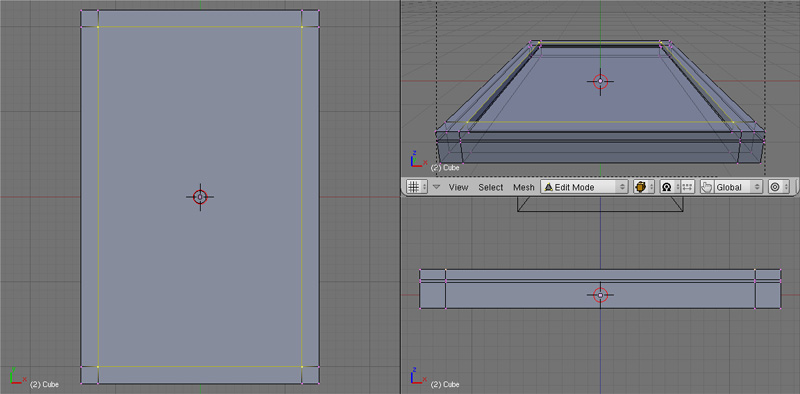
Éventuellement, avant de sélectionner ces points, vous pouvez refaire une extrusion des faces précedentes pour faire l'épaisseur de bande afin d'éviter un arête trop franche... Ce sera alors 8 points qui seront sélectionnés.
On fait alors une mise à l'échelle de 0.9 par exemple en x et y ce qui a pour effet de ramener les points au dessus de la table.
Sur la vue de droite, on peut les déplacer sur z de (-0.02) ce qui donnera la légère pente des bandes.
(a) : tout deselectionner
(tab) : mode objet.
ctrl w : sauvegarde si besoin
Note : comme je teste en même temps que de taper les explications, il est possible que les cotes que je donne soient éronnées, aussi, je vous laisse les adapter à votre travail. Les axes et les outils ne posent pas de problème, ce sont les bons normalement.

Comme vous l'avez compris, ce sont les "bandes" que nous sommes en train de faire....
On peut voir sur la vue de face que les polygones en dessous ou à coté ne sont pas sélectionnés. S'il y en a au moins un de sélectionné autre que ceux montrés ici, il faut les desélectionner.
Lors de ma sélection par face (carré jaune), il faut utiliser l'icône à coté (rouge) pour sélectionner ou non les faces ou points ou arêtes derrière.
J'ai aussi, pour une meilleure visibilité, désactiver les widget avec l'icône surligné en vert. Pour les réactiver... il suffit de recliquer dessus.
On fait l'extrusion de nos faces sélectionnées sur l'axe Z+ (e) -> région (l'extrusion peut être de 0.2)
On lâche la souris, on extrude à nouveau en z+ cette sélection à 0.8 environ.
(a) pour tout desélectionner et on sélectionne par points les quatre points "intérieurs" qui nous serviront à déplacer les bandes au dessus de la table :
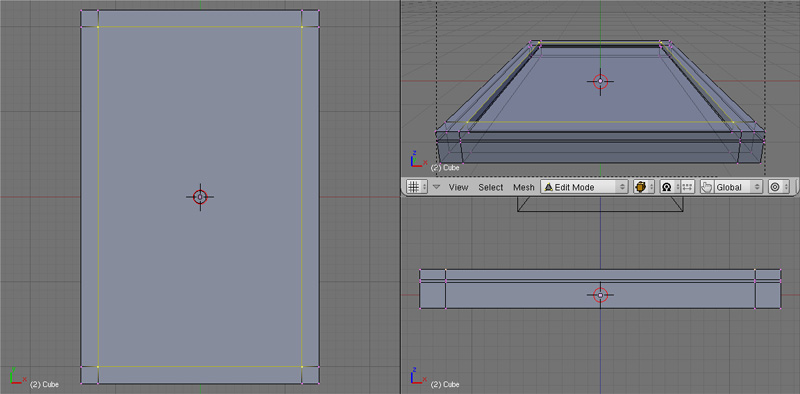
Éventuellement, avant de sélectionner ces points, vous pouvez refaire une extrusion des faces précedentes pour faire l'épaisseur de bande afin d'éviter un arête trop franche... Ce sera alors 8 points qui seront sélectionnés.
On fait alors une mise à l'échelle de 0.9 par exemple en x et y ce qui a pour effet de ramener les points au dessus de la table.
Sur la vue de droite, on peut les déplacer sur z de (-0.02) ce qui donnera la légère pente des bandes.
(a) : tout deselectionner
(tab) : mode objet.
ctrl w : sauvegarde si besoin
Note : comme je teste en même temps que de taper les explications, il est possible que les cotes que je donne soient éronnées, aussi, je vous laisse les adapter à votre travail. Les axes et les outils ne posent pas de problème, ce sont les bons normalement.
 Re: TUTO 3D Blender ....2ème partie
Re: TUTO 3D Blender ....2ème partie
J'vais reprendre du début pour le billard, mais j'en ai fait tit bout cette nuit pour le fun voila ce que ca donnait 

 Re: TUTO 3D Blender ....2ème partie
Re: TUTO 3D Blender ....2ème partie
Admin a écrit:J'vais reprendre du début pour le billard, mais j'en ai fait tit bout cette nuit pour le fun voila ce que ca donnait

 Re: TUTO 3D Blender ....2ème partie
Re: TUTO 3D Blender ....2ème partie
ZeM53 a écrit:Pour nous faciliter la vie, nous allons faire un billard français (c'est pas du chauvinisme, c'est parce qu'il n'y a pas de trou)
On va également partir du principe que notre unité sera le mètre -je ne connais pas les cotes d'un vrai billard, je vais donc le faire à l'oeil, si vous les connaissez, vous pouvez être plus précis.
On va faire l'ardoise en feutre, on imagine à peu près comment elle est, je pense qu'un cube fera l'affaire...
Ajout d'un cube sur la scène
Mise à l'échelle sur l'axe (x, y, z) 1.2 - 2 et 0.1
(note : quand les valeurs seront négatives, elles seront entre parenthèses. De même, les nombres décimaux seront écrits avec un point à la place de la virgule)
Je rappelle que si on utilise les widgets, il y a la touche ctrl qui permet d'éviter les nombres à x décimales. On peut aussi le faire dans le panneau numérique (transform properties (n)) ou avec (s)
Sauvegardez votre scene (ctrl+w) car je vous rappelle que les sélections sont assez étonnantes à appréhender...
A titre d'info dimensions du billard francais moyen 2,80 sur 1,55 (il y a trois format)

 Re: TUTO 3D Blender ....2ème partie
Re: TUTO 3D Blender ....2ème partie
Admin a écrit:J'vais reprendre du début pour le billard, mais j'en ai fait tit bout cette nuit pour le fun voila ce que ca donnait
Nickel...
Les bandes à gauche et en face sont en deux objets on dirait ?
 Re: TUTO 3D Blender ....2ème partie
Re: TUTO 3D Blender ....2ème partie
Admin a écrit:ZeM53 a écrit:Pour nous faciliter la vie, nous allons faire un billard français (c'est pas du chauvinisme, c'est parce qu'il n'y a pas de trou)
On va également partir du principe que notre unité sera le mètre -je ne connais pas les cotes d'un vrai billard, je vais donc le faire à l'oeil, si vous les connaissez, vous pouvez être plus précis.
On va faire l'ardoise en feutre, on imagine à peu près comment elle est, je pense qu'un cube fera l'affaire...
Ajout d'un cube sur la scène
Mise à l'échelle sur l'axe (x, y, z) 1.2 - 2 et 0.1
(note : quand les valeurs seront négatives, elles seront entre parenthèses. De même, les nombres décimaux seront écrits avec un point à la place de la virgule)
Je rappelle que si on utilise les widgets, il y a la touche ctrl qui permet d'éviter les nombres à x décimales. On peut aussi le faire dans le panneau numérique (transform properties (n)) ou avec (s)
Sauvegardez votre scene (ctrl+w) car je vous rappelle que les sélections sont assez étonnantes à appréhender...
A titre d'info dimensions du billard francais moyen 2,80 sur 1,55 (il y a trois format)
Ah ben merci.
Il suffit dans ce cas de mettre les dimensions adéquates dans le panneau numérique (transform tools).
 Re: TUTO 3D Blender ....2ème partie
Re: TUTO 3D Blender ....2ème partie
heu zem j'ai rien compris du tout  (et pas faute d'essayer mais là
(et pas faute d'essayer mais là  )
)
 (et pas faute d'essayer mais là
(et pas faute d'essayer mais là  )
)
mini- Technicienne

- Nombre de messages : 5654
Age : 46
Date d'inscription : 18/11/2008
 Re: TUTO 3D Blender ....2ème partie
Re: TUTO 3D Blender ....2ème partie
ZeM53 a écrit:Admin a écrit:J'vais reprendre du début pour le billard, mais j'en ai fait tit bout cette nuit pour le fun voila ce que ca donnait
Nickel...
Les bandes à gauche et en face sont en deux objets on dirait ?
Oui en quatre même je l'ai construit comme un vrai deux morceau pour les parties en bois et deux morceaux pour les bandes en drap

 Re: TUTO 3D Blender ....2ème partie
Re: TUTO 3D Blender ....2ème partie
Admin a écrit:ZeM53 a écrit:Admin a écrit:J'vais reprendre du début pour le billard, mais j'en ai fait tit bout cette nuit pour le fun voila ce que ca donnait
Nickel...
Les bandes à gauche et en face sont en deux objets on dirait ?
Oui en quatre même je l'ai construit comme un vrai deux morceau pour les parties en bois et deux morceaux pour les bandes en drap
Il ne faut pas forcément faire comme la réalité, sinon on se retrouve avec un max de polygones et de points.
Pour les bandes; un seul morceau peut suffire. Par contre, pour le bois, il faut effectivement plusieurs morceaux pour ne pas avoir la même orientation des veinures.
Comme tu l'a fait, on a bien des veinures orientées en x et d'autres en y.
 Re: TUTO 3D Blender ....2ème partie
Re: TUTO 3D Blender ....2ème partie
Alors les extrusion paralléle j'y arrive mais celle dans l'épaisseur non 

 Re: TUTO 3D Blender ....2ème partie
Re: TUTO 3D Blender ....2ème partie
Admin a écrit:Alors les extrusion paralléle j'y arrive mais celle dans l'épaisseur non
Il faut sélectionner les faces du dessus uniquement (comme sur la capture d'écran) et extruder à partir de la vue face ou coté, la vue de dessus n'ayant pas l'axe z.
 Re: TUTO 3D Blender ....2ème partie
Re: TUTO 3D Blender ....2ème partie
Continuons donc sur notre lancée afin de voir différents outils.
En effet, la méthode que l'on utilise n'est en vraie pas la meilleure (trop de points et poly), c'est juste pour le tutoriel...
Nous pouvons donc mettre la couleur au tapis précédemment créé ou faire la texture; mais au moins l'attribution de couleur pour une meilleure lisibilité dans les vues 3D.
Nous allons faire les montants en bois. Contrairement au tapis qui a une texture "uniforme", le bois va avoir des veinures orientées sur les axes x et y. Il nous faut donc prévoir cet élément.
Nous allons pourtant le faire en un seul objet...
En effet, la méthode que l'on utilise n'est en vraie pas la meilleure (trop de points et poly), c'est juste pour le tutoriel...
Nous pouvons donc mettre la couleur au tapis précédemment créé ou faire la texture; mais au moins l'attribution de couleur pour une meilleure lisibilité dans les vues 3D.
Nous allons faire les montants en bois. Contrairement au tapis qui a une texture "uniforme", le bois va avoir des veinures orientées sur les axes x et y. Il nous faut donc prévoir cet élément.
Nous allons pourtant le faire en un seul objet...
 Re: TUTO 3D Blender ....2ème partie
Re: TUTO 3D Blender ....2ème partie
Admin a écrit:Alors les extrusion paralléle j'y arrive mais celle dans l'épaisseur non
Il y a en fait un point que je voulais parler plus tard qui concerne les polygones (faces).
Un polygone a en fait une orientation définie que l'on nomme sa "normale".
La normale d'un polygone est perpendiculaire au polygone et le sens de la normale indique sa face visible (je vous en dirai plus à ce sujet plus tard pour ne pas vous embrouiller).
Je n'ai malheureusement pas trouvé encore dans Blender comment on les affiche, aussi, j'ai mis ci-après une capture d'ecran de LW qui lui affiche les normales pour que vous voyiez de quoi il s'agit...
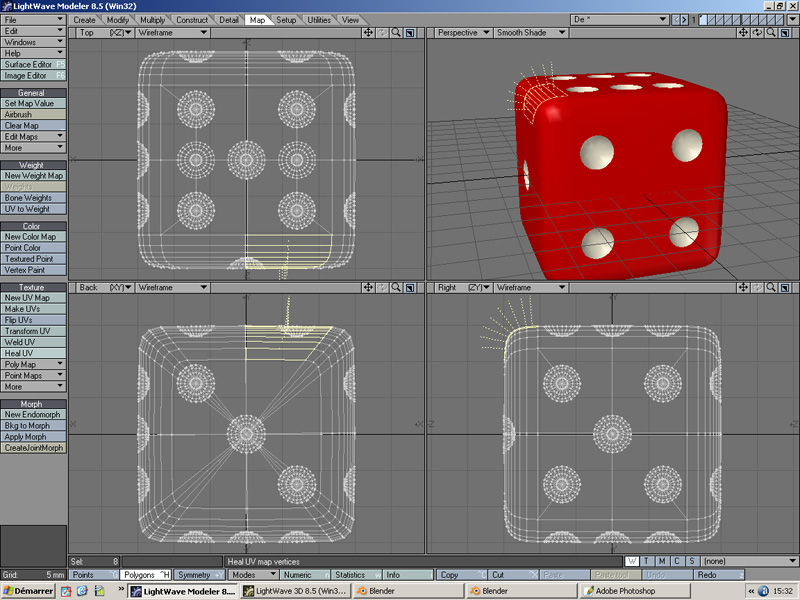
Les normales sont les traits jaunes qui semblent émaner de leurs polygones respectifs.
En règle générale, une extrusion sera faite dans la direction de la normale, qu'elle soit positive ou négative.
Lorsque l'on fait une extrusion avec Blender, un trait apparait pour indiquer le sens d'extrusion. S'il ne convient pas à ce que l'on veut faire, il faut alors cliquer sur la molette de la souris.
De même, il faut, dans la mesure du possible, éviter de modéliser en vue 3D (vue cam ou perspective). L'ideal est de modéliser sur avec les vue qui ne contiennent que deux axes.
Par exemple, il est impossible d'extruder sur l'axe y dans le vue de face puisque c'est une vue xz.
La vue de dessus étant une vue xy, on ne pourra pas rien transformer sur l'axe z. Voilà pourquoi je me sers de minimum 3 vues.

Dernière édition par ZeM53 le Mar 2 Déc - 9:20, édité 3 fois
 Re: TUTO 3D Blender ....2ème partie
Re: TUTO 3D Blender ....2ème partie
De toute facon moi je suis bloqué au extrusion x et y j'arrive a en faire trois et la quatriéme n'extrude qu'en surface je ne comprends pas le soucis 

 Re: TUTO 3D Blender ....2ème partie
Re: TUTO 3D Blender ....2ème partie
Admin a écrit:De toute facon moi je suis bloqué au extrusion x et y j'arrive a en faire trois et la quatriéme n'extrude qu'en surface je ne comprends pas le soucis
La quatrième, c'est celle en z non ?
 Re: TUTO 3D Blender ....2ème partie
Re: TUTO 3D Blender ....2ème partie
ZeM53 a écrit:Admin a écrit:De toute facon moi je suis bloqué au extrusion x et y j'arrive a en faire trois et la quatriéme n'extrude qu'en surface je ne comprends pas le soucis
La quatrième, c'est celle en z non ?
Non non en fait y a deux extrusion sur la longueur et deux sur la largeur, bah moi une fois que j'en ai fait trois la quatrième foire je n'ai que la surface surpérieur qui extrude.
 Re: TUTO 3D Blender ....2ème partie
Re: TUTO 3D Blender ....2ème partie
Admin a écrit:ZeM53 a écrit:Admin a écrit:De toute facon moi je suis bloqué au extrusion x et y j'arrive a en faire trois et la quatriéme n'extrude qu'en surface je ne comprends pas le soucis
La quatrième, c'est celle en z non ?
Non non en fait y a deux extrusion sur la longueur et deux sur la largeur, bah moi une fois que j'en ai fait trois la quatrième foire je n'ai que la surface surpérieur qui extrude.
Face supérieure ? celle en y+ ?
Il faut répondre région quand on appuie sur e (dans le cas qui nous occupe en tout cas).
Le but aussi n'est pas de faire exactement la même chose que moi, mais de comprendre le fonctionnement des outils de modélisations afin que vous puissiez choisir celui qui vous semblera le plus adéquat. En effet, pour faire la table et les bandes, en ne le ferait en réalité sans doute pas avec des extrusions. Le but est juste de voir le fonctionnement des outils et de les appréhender au mieux.
 Re: TUTO 3D Blender ....2ème partie
Re: TUTO 3D Blender ....2ème partie
Admin a écrit:ZeM53 a écrit:Admin a écrit:De toute facon moi je suis bloqué au extrusion x et y j'arrive a en faire trois et la quatriéme n'extrude qu'en surface je ne comprends pas le soucis
La quatrième, c'est celle en z non ?
Non non en fait y a deux extrusion sur la longueur et deux sur la largeur, bah moi une fois que j'en ai fait trois la quatrième foire je n'ai que la surface surpérieur qui extrude.
Si on suppose que c'est sur l'axe y+ que l'extrusion ne marche pas, j'attire ton attention sur la sélection suivante. Elle n'est pas bonne parce qu'on voit bien que même si ça a l'air bon sur la vue de dessus, la vue de coté nous fait voir que seuls les points du haut sont sélectionnés :

Ce que nous devons faire, c'est sélectionner tous les points les plus en haut sur la vue de dessus. La procédure est la même que lorsque j'ai fait la mauvaise sélection, mais j'ai cliqué sur l'icône de sélection des géométries arrières (occlude background geometry) en bas de la vue de dessus parce que j'ai fait ma sélection sur la vue de dessus.
On peut donc voir que les points sélectionnés dans la vue de coté sont les bons. Plus qu'à appuyer sur (e), choisir region, et faire l'extrusion souhaitée.

 Re: TUTO 3D Blender ....2ème partie
Re: TUTO 3D Blender ....2ème partie
Justement c'est le soucis je comprends pas ce que fais l'extrusion  donc je tourne en ronds sur un rectangle tu avouera que c'est ballot
donc je tourne en ronds sur un rectangle tu avouera que c'est ballot 
 donc je tourne en ronds sur un rectangle tu avouera que c'est ballot
donc je tourne en ronds sur un rectangle tu avouera que c'est ballot 
 Re: TUTO 3D Blender ....2ème partie
Re: TUTO 3D Blender ....2ème partie
Admin a écrit:Justement c'est le soucis je comprends pas ce que fais l'extrusiondonc je tourne en ronds sur un rectangle tu avouera que c'est ballot
Voilà ce que fait l'extrusion.
Si on prend un cube subdivisé, on sélectionne par exemple les 9 points au dessus comme suit :
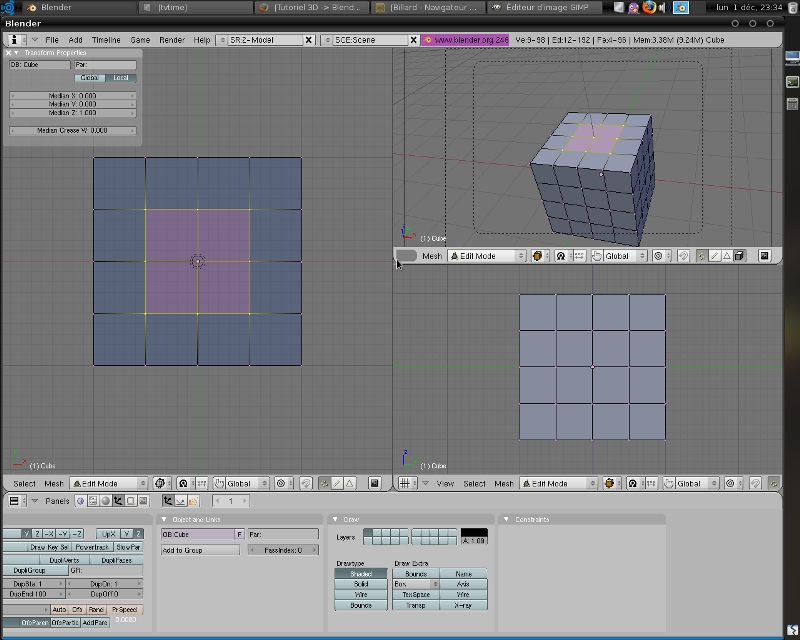
Si on les déplace en z+, la sélection va dans cette direction en étirant certains polygones :

Or, si on leur applique une extrusion sur l'axe z+, la sélection va aller dans cette direction en ajoutant des faces autour...

...alors que si on ne fait que les déplacer en z+, voilà ce qu'on obtient :
 Re: TUTO 3D Blender ....2ème partie
Re: TUTO 3D Blender ....2ème partie

j'arrive qu'a ça flo


mini- Technicienne

- Nombre de messages : 5654
Age : 46
Date d'inscription : 18/11/2008
 Re: TUTO 3D Blender ....2ème partie
Re: TUTO 3D Blender ....2ème partie
mini a écrit:
j'arrive qu'a ça flo
Qu'à quoi ? à te taper sur la tête ?
Si c'est le concept d'extrusion qui ne passe pas, essayez par exemple avec une seule face d'une sphère...
Vous verrez que l'extrusion fera pousser une "corne" alors que le déplacement fera une "bosse" en déformant la géométrie alentour.
Edit
Il semble que tu n'aies pas extruder toutes les faces ensembles pour le Z+ (le x et y) ont l'air bon.
Et je crois que la mise à l'échelle des points ont été fait vers l'extérieur, pas vers l'intérieur.
Dernière édition par ZeM53 le Mar 2 Déc - 11:42, édité 1 fois (Raison : Pas vu l'image)
 Re: TUTO 3D Blender ....2ème partie
Re: TUTO 3D Blender ....2ème partie
bé je comprends tout ça flo, et mes 4 trucs plus haut sont fais comme ça mais j'arrive pas a faire comme tu dis (ptin si tu me comprends champion  )
)
la pointe comme tu dis c'est ce que j'avais fais avec ma gellule , maiss pffff jte jure que c'est vraiment pas de la mauvaise volonté
 )
)la pointe comme tu dis c'est ce que j'avais fais avec ma gellule , maiss pffff jte jure que c'est vraiment pas de la mauvaise volonté

mini- Technicienne

- Nombre de messages : 5654
Age : 46
Date d'inscription : 18/11/2008
 Re: TUTO 3D Blender ....2ème partie
Re: TUTO 3D Blender ....2ème partie
mini a écrit:bé je comprends tout ça flo, et mes 4 trucs plus haut sont fais comme ça mais j'arrive pas a faire comme tu dis (ptin si tu me comprends champion)
la pointe comme tu dis c'est ce que j'avais fais avec ma gellule , maiss pffff jte jure que c'est vraiment pas de la mauvaise volonté
J'ai éditer au dessus

 Re: TUTO 3D Blender ....2ème partie
Re: TUTO 3D Blender ....2ème partie
les faces Z ce sont les longueurs ou les largeurs?

mini- Technicienne

- Nombre de messages : 5654
Age : 46
Date d'inscription : 18/11/2008
 Re: TUTO 3D Blender ....2ème partie
Re: TUTO 3D Blender ....2ème partie
moi non plus c'est pas de la mauvaise volonté mais doit y avoir un truc qui m'échappe j'éai rééssayé 15 fois et je crois que le soucis c'est dans la sélection des points!
Je fais mon extrudes x, et y sur ma vue de dessus.... Donc je mets les points en jaune et je selectionne les deux de droite mais ca ne sélectionne que les deux angle supérieur les deux angles inférieur restent en rose
Je fais mon extrudes x, et y sur ma vue de dessus.... Donc je mets les points en jaune et je selectionne les deux de droite mais ca ne sélectionne que les deux angle supérieur les deux angles inférieur restent en rose
 Re: TUTO 3D Blender ....2ème partie
Re: TUTO 3D Blender ....2ème partie
mini a écrit:les faces Z ce sont les longueurs ou les largeurs?
Voici un truc mémotchnique pour vous en souvenir (surtout que Blender inverse deux axes par rapport aux maths).
C'est ce qu'on appelle main droite, paume dessus.
Mettez votre main droite paume en haut les doigts fermés. Déployez les 3 premiers doigts.
Le pouce pointe donc vers la droite.
L'index pointe vers l'avant, le majeur vers le haut
Ce sont respectivement les axes x, y et z (x pour le pouce bien entendu) et pointant dans la direction +
Ainsi, z est l'axe vertical et sa direction + est vers le haut.
Il existe un autre système; si on observe les vues de Blender, on voit des traits rouge, vert et bleu sur les grilles en fonctions des vues.
RVB = XYZ
Pour la direction, on peut regarder en bas à gauche de chaque vue, les axes y sont rappelés dans le sens positif.
Page 1 sur 10 • 1, 2, 3, 4, 5, 6, 7, 8, 9, 10 
 Sujets similaires
Sujets similaires» TUTO 3D Blender..... 1ère partie
» TUTO 3D Blender ....3ème partie
» Tuto Blender -Radiosité et illumination globale (Avancé)
» Tuto Blender, système solaire (tous niveaux)
» création blender
» TUTO 3D Blender ....3ème partie
» Tuto Blender -Radiosité et illumination globale (Avancé)
» Tuto Blender, système solaire (tous niveaux)
» création blender
Page 1 sur 10
Permission de ce forum:
Vous ne pouvez pas répondre aux sujets dans ce forum|
|
|